WPS word添加段落符號的方法
時間:2024-03-26 11:18:41作者:極光下載站人氣:256
wps Word文字處理工具可以幫助小伙伴們快速的完成文字排版和圖片設計等操作,其中在進行文字排版的時候,會根據需求對文字段落進行段落符號的添加,添加了段落符號的段落文字會很好的和其他的段落文字進行區分,這樣可以讓我們更好的對這些段落文字進行處理,而想要為段落進行符號的添加,只需要在工具欄中將項目符號選項進行點擊即可選擇喜歡的符號樣式進行插入,下方是關于如何使用WPS word文檔添加段落符號的具體操作方法,如果你需要的情況下可以看看方法教程,希望對大家有所幫助。
方法步驟
1.首先,我們需要在電腦桌面上將WPS Word文檔點擊打開。
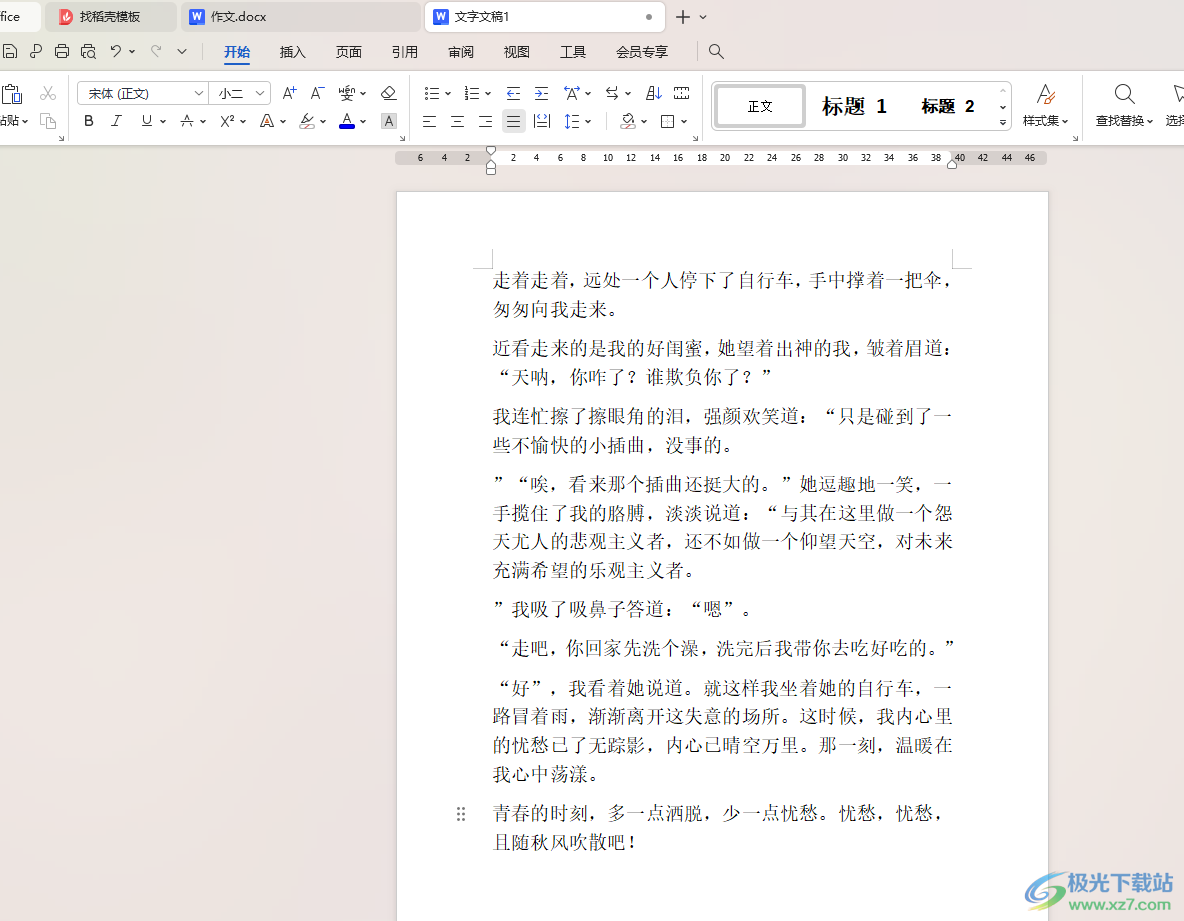
2.之后我們需要將要進行段落符號添加的段落選中,然后點擊頁面上方的【開始】選項,再點擊工具欄中的【項目符號】選項。
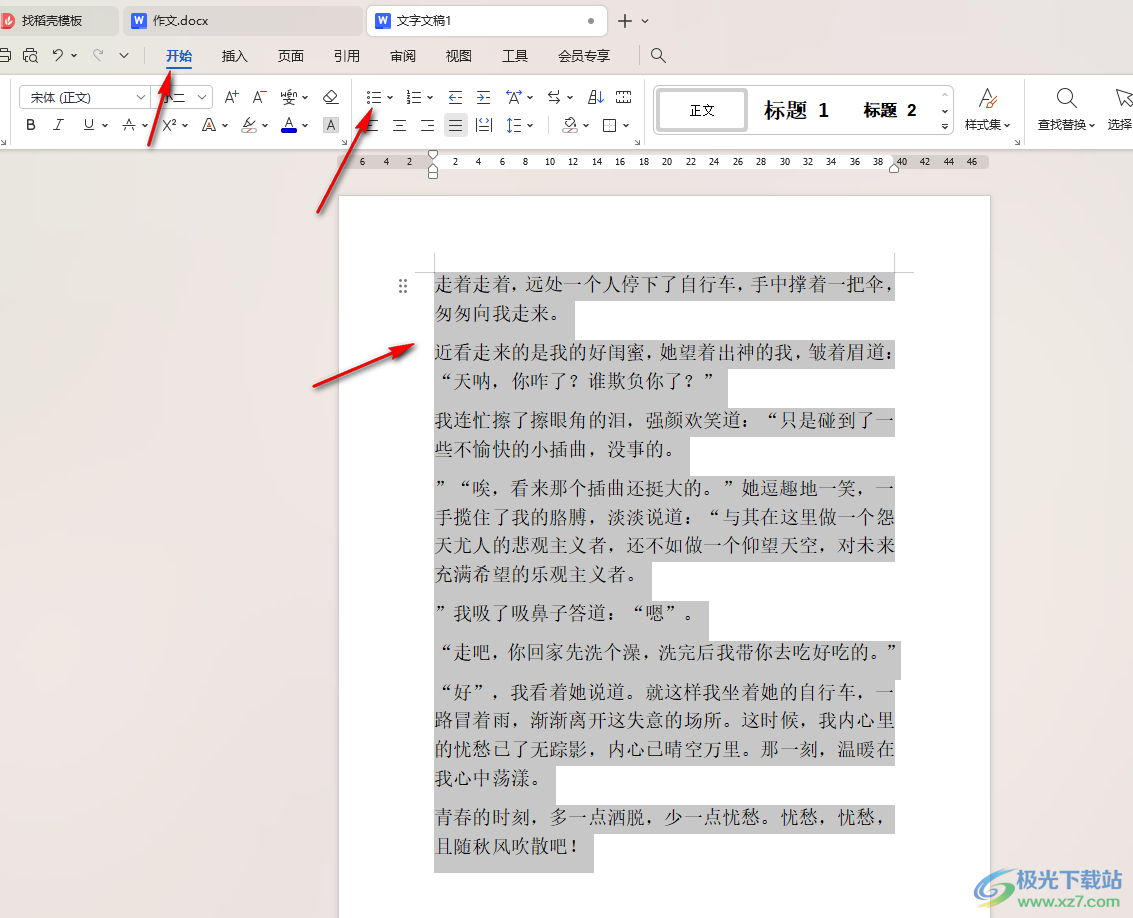
3.在打開的窗口中就會查看到有很多的項目符號樣式,我們可以將自己喜歡的項目符號樣式選擇好進行添加。
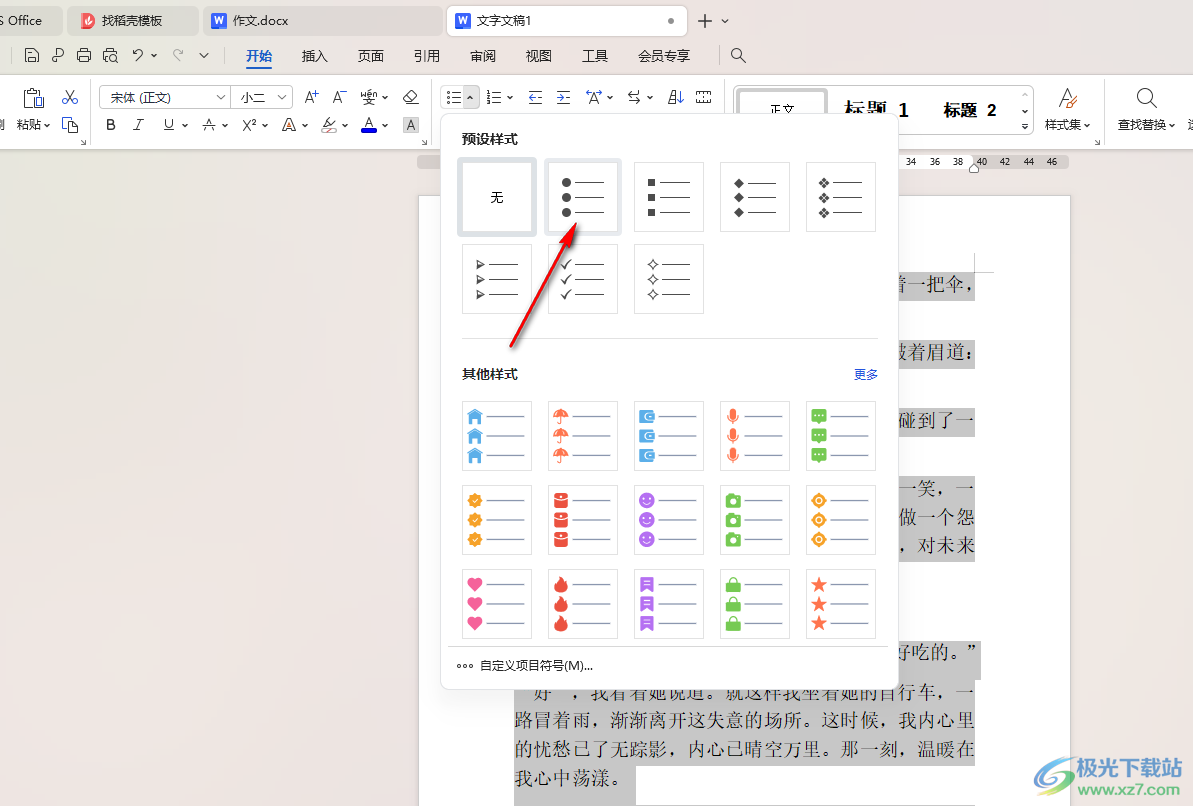
4.添加之后,即可查看到頁面上選中的段落的前面就會被添加上自己設置的項目符號,如圖所示。
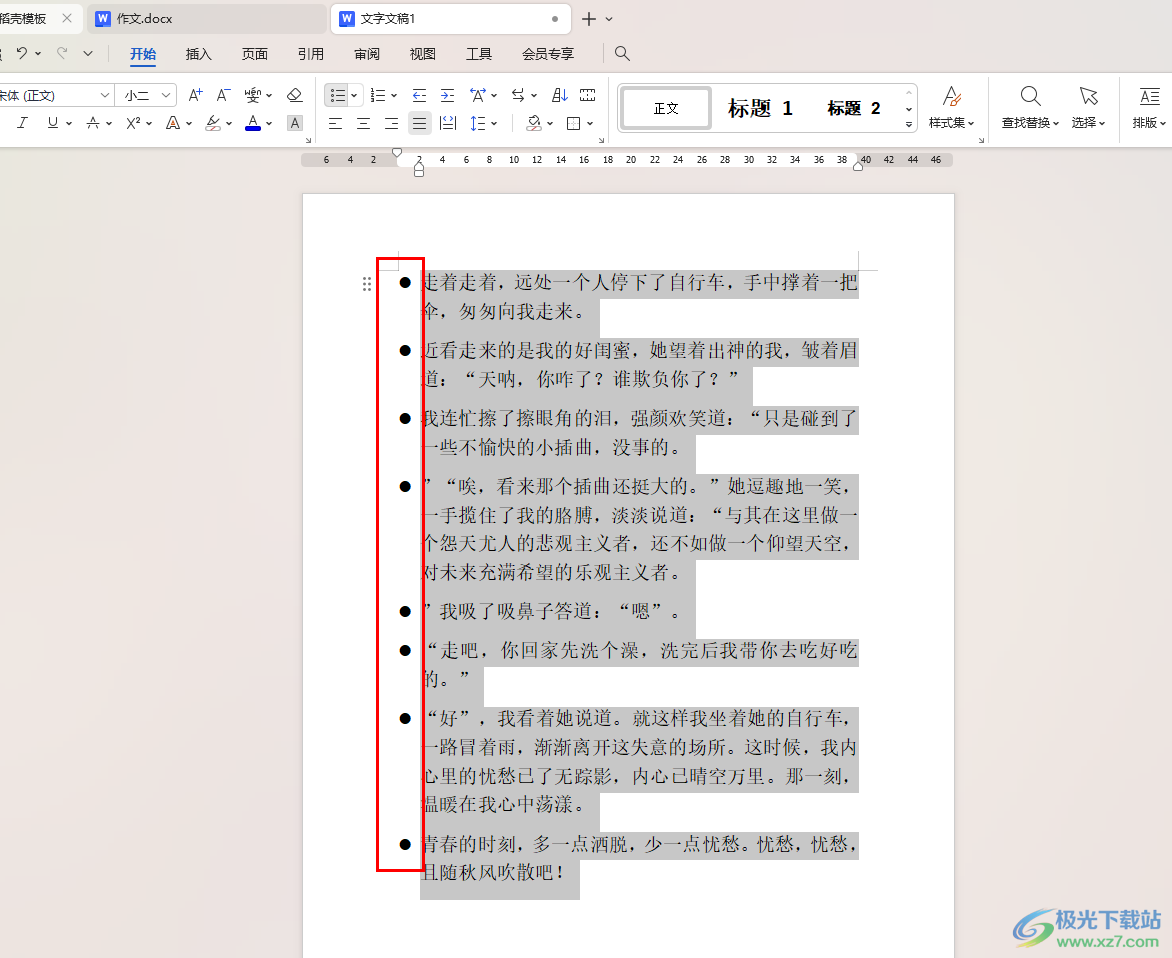
5.我們可以將這些符號選中,然后進行右鍵點擊,可以對符號和內容間的距離進行設置和調整,以及可以對符號的級別進行調整。
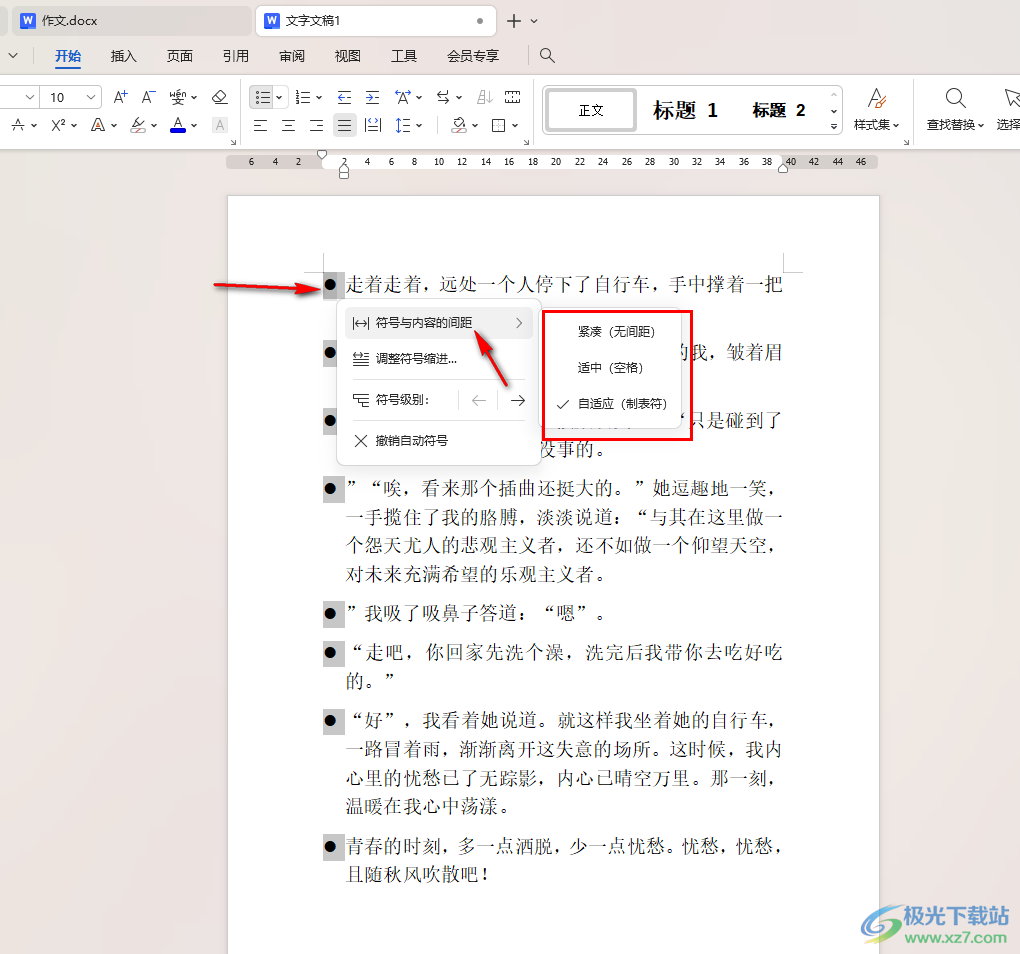
以上就是關于如何使用WPS Word文檔添加段落符號的具體操作方法,我們在進行設置文字排版的過程中,想要將我們需要的文字段落進行添加喜歡的段落符號,那么就可以按照上述的操作步驟進行相應的設置即可,感興趣的話可以操作試試。

大小:240.07 MB版本:v12.1.0.18608環境:WinAll, WinXP, Win7, Win10
- 進入下載
相關推薦
相關下載
熱門閱覽
- 1百度網盤分享密碼暴力破解方法,怎么破解百度網盤加密鏈接
- 2keyshot6破解安裝步驟-keyshot6破解安裝教程
- 3apktool手機版使用教程-apktool使用方法
- 4mac版steam怎么設置中文 steam mac版設置中文教程
- 5抖音推薦怎么設置頁面?抖音推薦界面重新設置教程
- 6電腦怎么開啟VT 如何開啟VT的詳細教程!
- 7掌上英雄聯盟怎么注銷賬號?掌上英雄聯盟怎么退出登錄
- 8rar文件怎么打開?如何打開rar格式文件
- 9掌上wegame怎么查別人戰績?掌上wegame怎么看別人英雄聯盟戰績
- 10qq郵箱格式怎么寫?qq郵箱格式是什么樣的以及注冊英文郵箱的方法
- 11怎么安裝會聲會影x7?會聲會影x7安裝教程
- 12Word文檔中輕松實現兩行對齊?word文檔兩行文字怎么對齊?
網友評論